- ドット絵を描きたいけどソフトの選び方がわからない…
- スマホしか持っていないけどスマホでもドット絵って描けるの?
- あまりスペックの高いパソコンを持っていないけどドット絵制作はできる?
ドット絵に興味があるけどどんなソフトを使っていいかわからない。
今回はそんな疑問をお持ちの方に向けてドット絵が制作できるツールをいくつかご紹介。
スマホアプリやウェブサイトで使用できるサービスを紹介しているのでドット絵制作したい方必見です。
オススメ!高評価のゲーム専門学校・オンラインスクールをチェックしよう!
オススメNo1:総合学園ヒューマンアカデミー
担任制・少人数制で丁寧な指導!ゲーム業界への近道はココ!
詳細はこちら
オススメNo2:代々木アニメーション学院
幅広い学科が魅力!40年以上の歴史あり!
詳細はこちら
オススメNo3:アミューズメントメディア総合学院
未経験から業界で活躍できるゲームクリエイターになれる!
詳細はこちら
ドット絵を描くツールの選び方

まずは実際にドット絵を描くアプリを紹介する前にツールの選び方を解説。
魅力的なドット絵を制作するためには自分に合ったツールを選ぶことが重要です。
押さえておきたいポイントは次のとおり。
- ラフを読み込める
- キャンバスサイズを変えられる
ラフを読み込めるツールを探す
ドット絵を描きやすくするために、一番選ぶ基準に入れた方が良いのは『ラフを読み込めるかどうか』です。
ドット絵に限らずイラストにおいてラフがあるかないかで描きやすさがかなり変わります。
そのため、画像読み込みができるツールやレイヤー追加ができるツールがおすすめです。
キャンバスサイズを変えられるツールがオススメ
次に『キャンバスサイズを変えることができる』ツールを選ぶことです。
ゲームやアイコンなど、用途によって必要なキャンバスサイズは変わりますよね。
しかし、ドット絵作成アプリにはキャンバスサイズがあらかじめ決まっており変更できないものも多いです。
そのため、自分に必要なキャンバスサイズが作成できるかどうかを調べながらアプリ選びを行うことをおすすめします。
ドット絵を描くツールはどんなものがある?
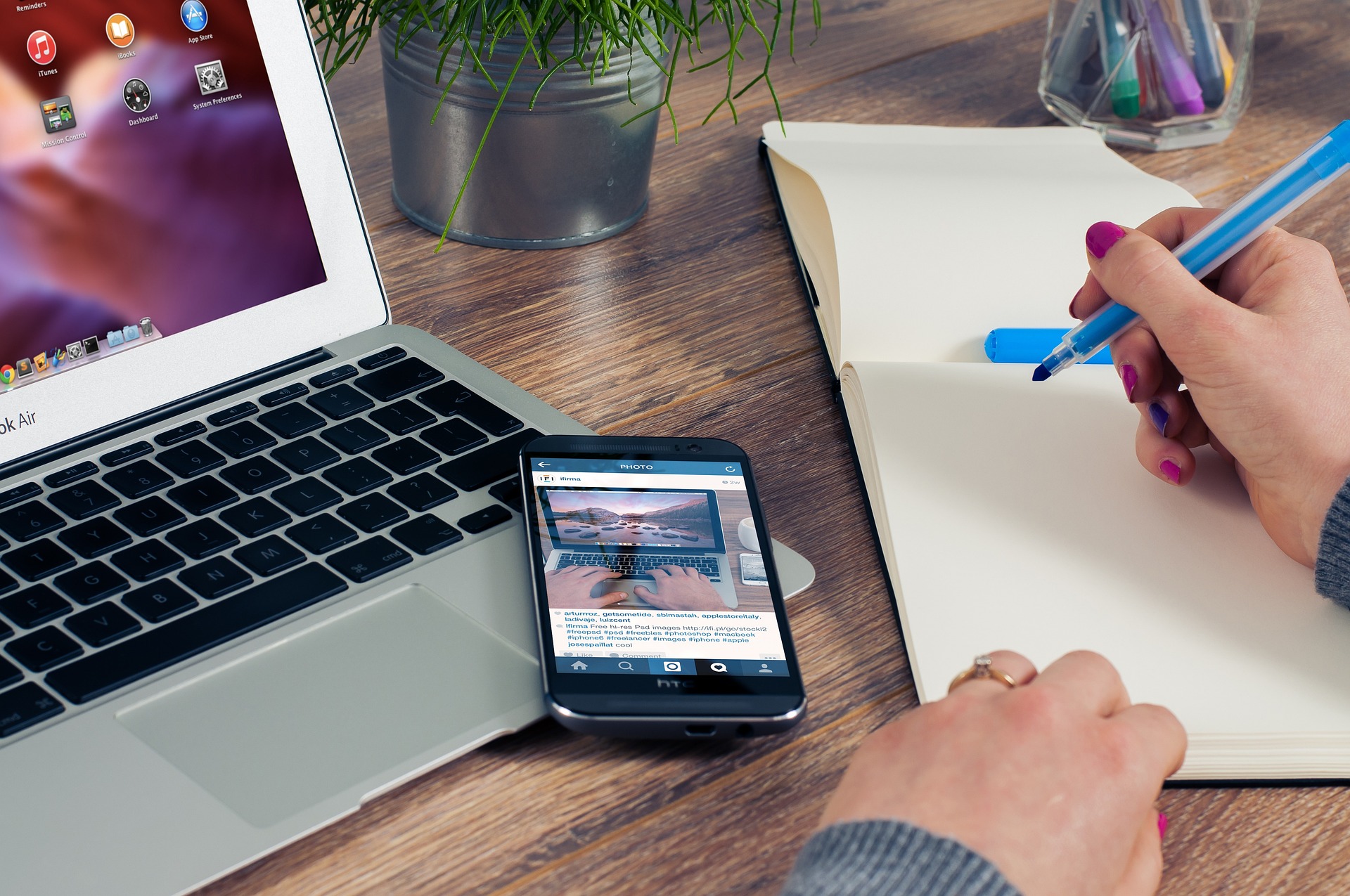
ドット絵を描くツールの選び方がわかったところで、大まかなツールの種類を見ていきましょう。
ドット絵制作ツールの種類は『ドット絵用アプリを使う』『イラストソフトを使う』『変換ソフトを使う』の三種類があります。
早速1つずつ見ていきましょう。
ドット絵用アプリを使う
まずは『ドット絵用アプリを使う』方法です。
ドット絵作成用アプリを使用することで使いやすい環境で制作を行うことができます。
環境を整えていない人はドット絵用のアプリやソフトをダウンロードすることをおすすめします。
イラストソフトを使う
次に『イラストソフトを使用する』という方法です。
イラストソフトでもドット絵を描くことができます。
ただ、ピクセル数をかなり減らしてキャンバスを作らないといけないので最初は少し面倒くさいです。
慣れてくると配色などに制限もないのでかなり使い勝手が良くなるでしょう。

MediBang PaintやCLIPSTUDIOPAINTなどでもドット絵は制作可能。
クリスタはPROとEXはどっちを購入すればいい?違いを解説
無料で使えるPCイラストソフト7選 イラストレーター初心者に!
元絵があるなら変換ソフトを使うという手も
もうドット絵に変換したいイラストを持っているという方は『変換ツールで変換する』という方法があります。
イラストからドット絵に変換してしまえば少しの修正を入れるだけで完成するので手間がかかりません。
アプリ紹介で変換ツールの紹介もしているので気になる方はぜひそちらもご覧ください!
次の項目からドット絵を描くことができるツールを紹介します。
ドット絵を描くツール6選
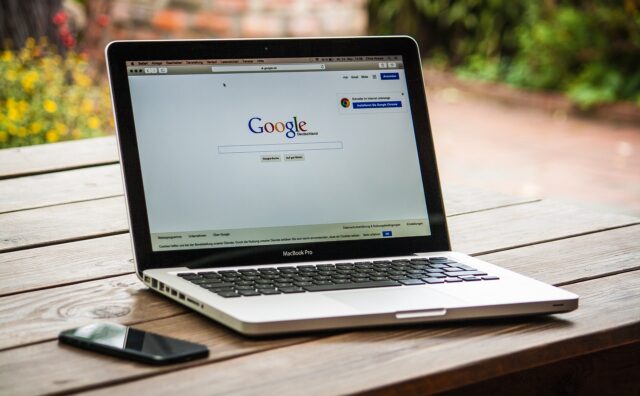
おすすめのドット絵ツールをまとめてご紹介。
Web上で使えるものからWindowアプリ、スマートフォンアプリを順番に解説します。
ミニドット絵メーカー3
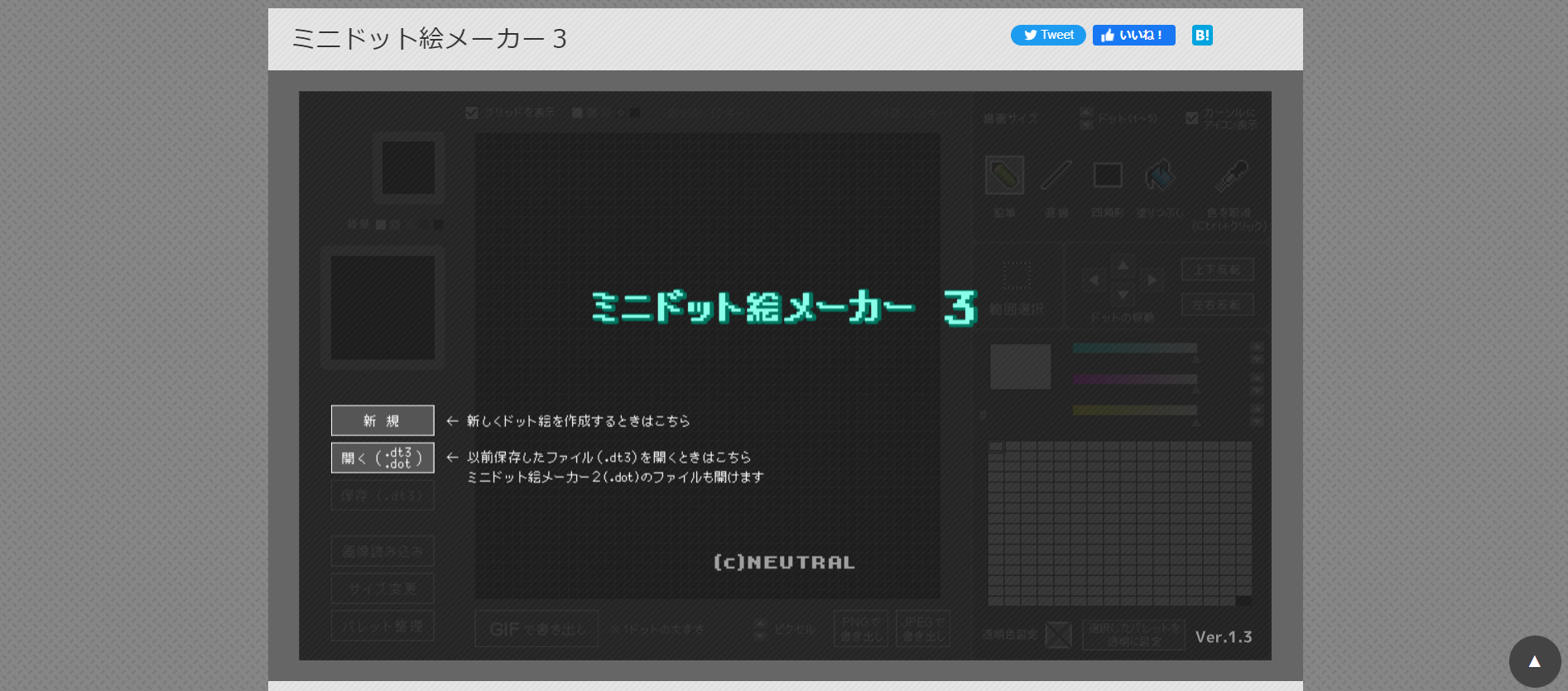
『ミニドット絵メーカー3』はウェブ上でドット絵制作ができるツールです。
ウェブサイトを開くだけですぐに制作を始めることができるため、初心者にも使いやすくおすすめできるツールとなっています。
1から制作できるだけでなく、画像読み込みからドット絵に変換することもできるのでかなり便利なツールです。
また、アニメ化してGIFを作ることも可能となっているため、様々な用途で使えること間違いなしでしょう。
Pixnote
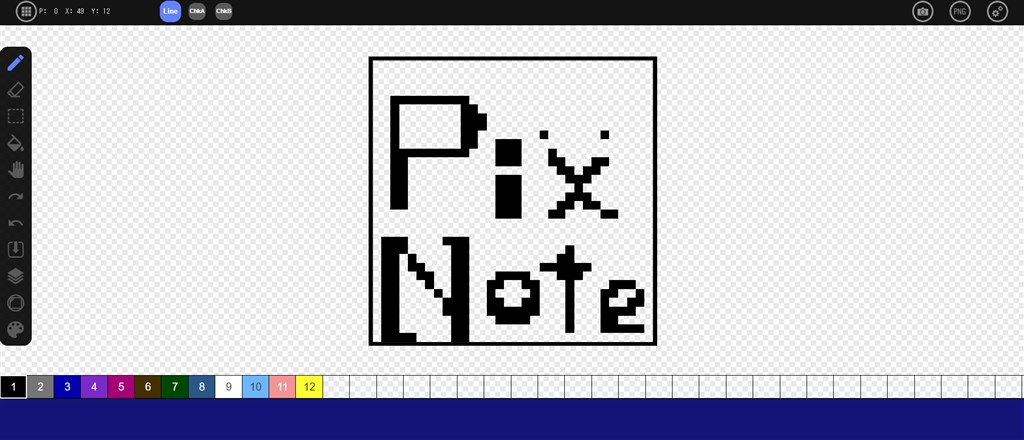
Pixnoteは気軽にドット絵を描けるツール。
無料で利用でき、サイトはスマートフォンも対応。
色の種類は12色と少なめなのがデメリット。
しかしマウスや指で直感的にかけるため、すぐにドット絵を作りたい方にはおすすめです。
EDGE
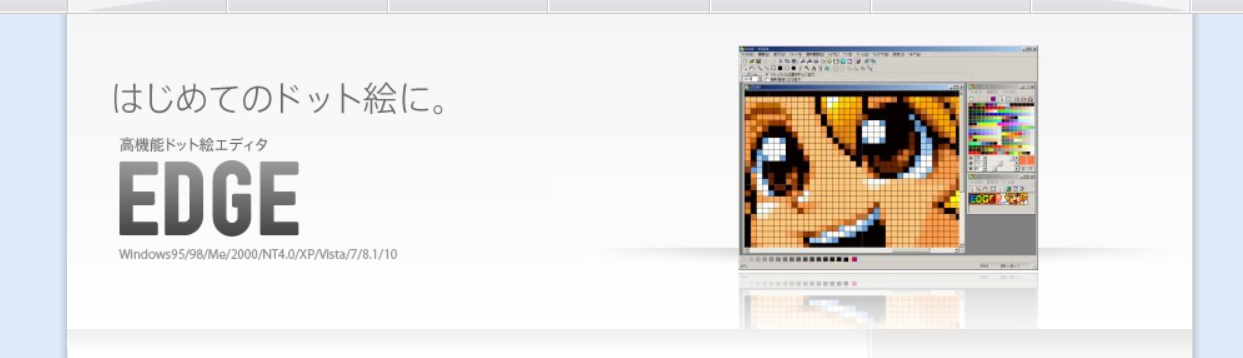
『EDGE』はドット絵を作成できるフリーソフト。
Windows 7・8.1・10で動きます。
ドット絵アニメーションを作ることに特化しているため、静止画のドット絵を制作できるだけでなくアニメーションも作成できます。
また、もっと使いやすくなった有料ソフト『EDGE2』やスマートフォンで制作できる『EDGE touch』も。
「もっと便利に使いたい!」と感じた方はこちらを購入してみてはいかがでしょうか。
GraphicsGale
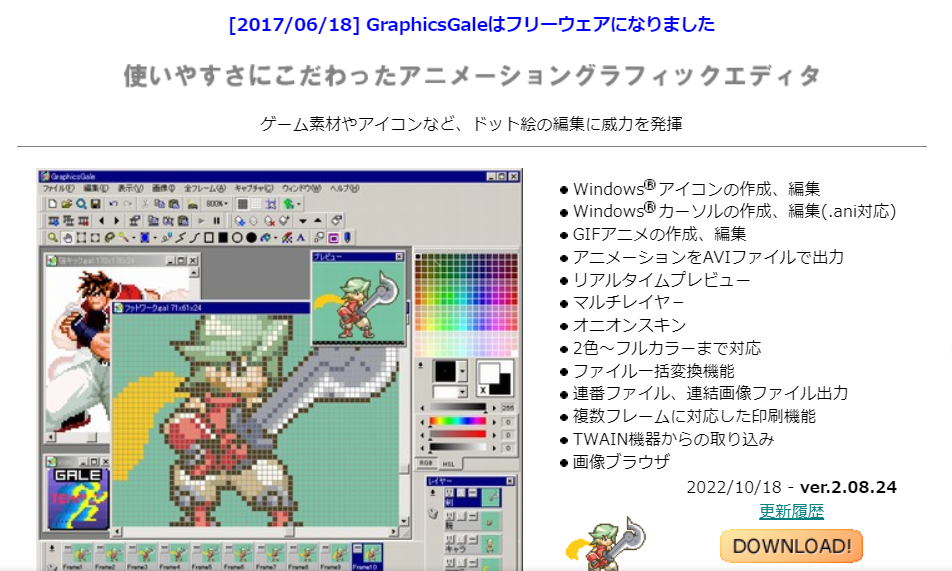
『GraphicsGale』は有限会社ヒューマンバランスが開発しているツールでゲームなどに向けたWindows向けドット絵作成ソフト。
特にアクションゲームや格闘ゲームに使いやすく、アニメーション制作に特化したソフトとなっています。
以前は有料版と無料版がありましたが現在は無料版のみ。
気になる方はぜひ使ってみてください。
D-PIXED

Windowsで動く『D₋Pixed』は昔からあるドット絵ツール。
256色でドット絵を制作できるソフトで、根強い人気があるソフト。
レイヤーや様々なフィルターもありかゆいところに手がとどく機能を搭載。
ただダウンロードサイトで配布されているファイルがLZHでWindows標準機能では解凍できないこと、2011年現在、開発終了していることを考えると初心者向けとはいえません。
いろいろなツールを使ってみたいかたはチェックしてみてはいかがでしょうか。
dotpict
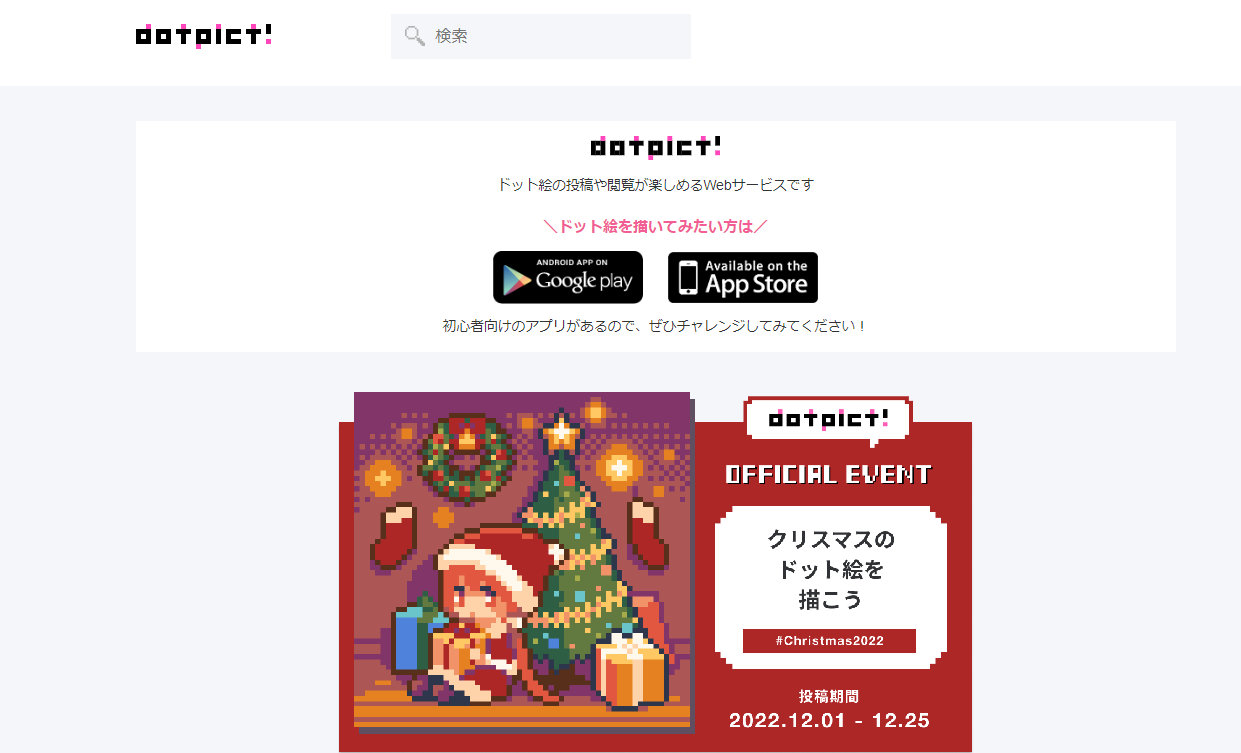
『dotpict』はスマートフォンで使用できるドット絵作成アプリです。
スマホで使えるため、パソコンを持っていない方でも簡単に挑戦できます。
また、dotpictのサイトで他の人が制作したイラストを見ることもできるため向上心を上げることもできます。
まとめ

今回は「ドット絵を描くツール」を紹介しました。
ドット絵を描くツールはWebで使えるサービスやアプリ、昔から使われているものなどさまざまあります。
個人で使いやすいソフトは変わるので、色々試してみて自分に合ったソフト・アプリを探してくださいね。










コメント